内容识别缩放
调整图像大小并保护内容
缩放图像时保留可视内容
指定在缩放时要保护的内容
调整图像大小并保护内容
内容识别缩放可在不更改重要可视内容(如人物、建筑、动物等)的情况下调整图像大小。常规缩放在调整图像大小时会统一影响所有像素,而内容识别缩放主要影响没有重要可视内容的区域中的像素。内容识别缩放可以放大或缩小图像以改善合成效果、适合版面或更改方向。如果要在调整图像大小时使用一些常规缩放,则可以指定内容识别缩放与常规缩放的比例。
如果要在缩放图像时保留特定的区域,内容识别缩放允许您在调整大小的过程中使用 Alpha 通道来保护内容。
内容识别缩放适用于处理图层和选区。图像可以是 RGB、CMYK、Lab 和灰度颜色模式以及所有位深度。内容识别缩放不适用于处理调整图层、图层蒙版、各个通道、智能对象、3D 图层、视频图层、图层组,或者同时处理多个图层。
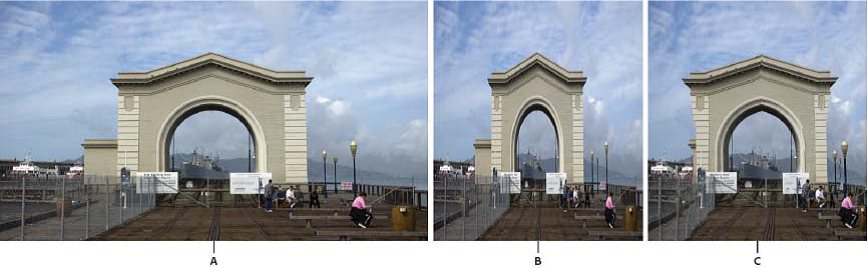
A. 原稿图像B. 缩放后变窄C. 缩放后变窄,使用内容识别缩放
有关内容识别比例的视频,请参阅www.adobe.com/go/lrvid4120_ps_cn。(关于此功能的讨论从第四分钟标志处开始。)
缩放图像时保留可视内容
- (可选)如果是缩放背景图层,则选取“选择”>“全部”。
- 选取“编辑”>“内容识别比例”。
- 在选项栏中指定下列选项之一:
参考点位置
单击参考点定位符
上的方块以指定缩放图像时要围绕的固定点。默认情况下,该参考点位于图像的中心。
使用参考点相对定位 单击该按钮以指定相对于当前参考点位置的新参考点位置。
参考点位置 将参考点放置于特定位置。输入 X 轴和 Y 轴像素大小。
缩放比 例指定图像按原始大小的百分之多少进行缩放。输入宽度 (W) 和高度 (H) 的百分比。如果需要,请单击“保持长宽比” 。
数量 指定内容识别缩放与常规缩放的比例。通过在文本框中键入值或单击箭头和移动滑块来指定内容识别缩放的百分比。
保护 选取指定要保护的区域的 Alpha 通道。
保护肤色 试图保留含肤色的区域。
- 拖动外框上的手柄以缩放图像。拖动角手柄时按住 Shift 键可按比例缩放。当放置在手柄上方时,指针将变为双向箭头。
- 单击“取消变换”
或“进行变换”
。
指定在缩放时要保护的内容
- 在要保护的内容周围建立选区,然后在“通道”面板中,单击“将选区存储为通道”
。
- (可选)如果是缩放背景图层,则选取“选择”>“全部”。
- 选取“编辑”>“内容识别比例”。
- 在选项栏中,选取所创建的 Alpha 通道。
- 拖动外框上的手柄以缩放图像。